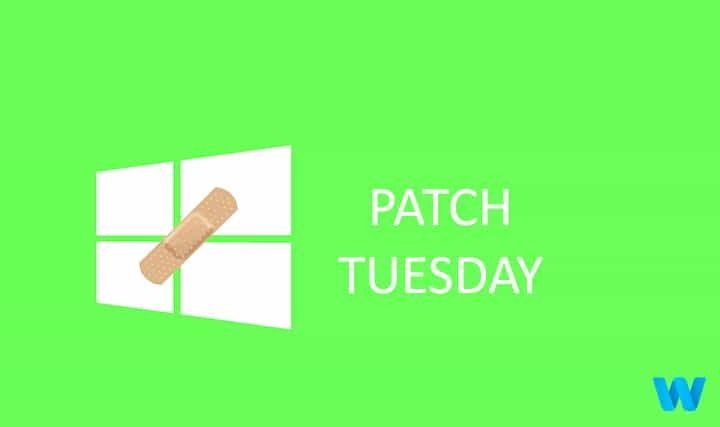Ez a szoftver folyamatosan futtatja az illesztőprogramokat, így biztonságban lesz az általános számítógépes hibáktól és a hardverhibáktól. Ellenőrizze az összes illesztőprogramot most 3 egyszerű lépésben:
- Töltse le a DriverFix alkalmazást (ellenőrzött letöltési fájl).
- Kattintson a gombra Indítsa el a szkennelést hogy megtalálja az összes problémás illesztőprogramot.
- Kattintson a gombra Frissítse az illesztőprogramokat új verziók beszerzése és a rendszer hibás működésének elkerülése érdekében.
- A DriverFix alkalmazást letöltötte 0 olvasók ebben a hónapban.
A Microsoft kiadta a frissítést KB4103727 a Windows 10 Fall Creators programhoz frissítse a felhasználókat Patch kedd, de nem minden felhasználó tudta telepíteni.
A Patch Tuesday letöltési folyamata általában zökkenőmentesen zajlik, de amikor a számítógépek újraindulnak a telepítés befejezése érdekében, különféle hibakódok jelennek meg a képernyőn, például hiba 0x80070bc2.
Így egy felhasználó körülír ez a probléma:
A KB4103727 számomra folyamatosan kudarcot vall. Telepíti, újraindítom, tájékoztat, hogy nem sikerült. Most háromszor próbálták ki, ez a Windows 10 Home egy AMD A6-4400M laptopon. 0x80070bc2 hibakódot ad.
Nem ez az egyetlen hibakód, amely blokkolja a frissítést. Az ox800706be és a hibakódok 0x800700d8 gyakran előfordulnak, megakadályozva a KB4103727 telepítését.
Hasonló kérdésem van. Nem sikerült letölteni az 1709 frissítést a telepítéshez. […] Ugyanakkor nem tudok megszabadulni a következő hibától, amikor frissítéseket keresek. Attól tart, hogy ez blokkolja a törvényes frissítéseket. Az alábbiakban azt az üzenetet kapom, amikor frissítéseket és információkat keresek a számítógépemen.
“Néhány frissítés telepítése során problémák merültek fel, de később megpróbáljuk újra. Ha továbbra is ezt látja, és információkat szeretne keresni az interneten, vagy információért fordulna az ügyfélszolgálathoz, ez segíthet: 2018-05 kumulatív frissítés a Windows 10 1709 verzióhoz x64 alapú rendszerekhez (KB4103727) - Hiba 0x800700d8 ″
Ha nem tudja telepíteni a KB4103727-et a számítógépére, tiltsa le a víruskereső szoftver, keressen frissítéseket, telepítse az elérhető frissítéseket, majd kapcsolja be a vírusirtót.
A számítógép tiszta indítása szintén segíthet. Ennek módja:
- Lépjen a keresőmezőbe, majd írja bemsconfig
- Válassza a lehetőségetRendszerkonfiguráció> menjSzolgáltatásokfülre
- Válassza a lehetőségetAz összes Microsoft-szolgáltatás elrejtése> Az összes letiltása

- Menjüzembe helyezés fül> Nyissa meg a Feladatkezelő> elemet Tiltsa le az összes feleslegeset ott futó szolgáltatások

- Indítsa újra a számítógépet
Ha semmi sem működik, futtathatja a Windows 10 beépített frissítésével kapcsolatos hibaelhárítót is. Válassza a Beállítások> Frissítés és biztonság> Hibaelhárítás> Indítsa el a frissítéssel kapcsolatos hibaelhárítót.

Ne veszítse el önmagát mindezen technikákban! Válasszon egy eszközt a Windows frissítési problémák megoldásához!
A három megoldás bármelyike segített a probléma megoldásában? Tudassa velünk az alábbi megjegyzésekben.